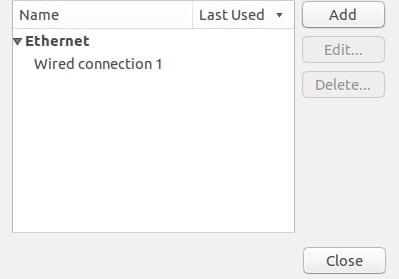- How to Set Up a USB Modem in Linux
- Steps to Set Up a USB Modem in Linux
- Использование USB-3G-модемов
- Инструкция в картинках (Ubuntu 10.10)
- Возможные проблемы и решения
- Модели модемов, AT-команды и заметки
- Huawei E1550
- Как подключить 3g модем в Linux?
- How to Set Up a USB Modem in Linux
- Setting up a Network Connection
How to Set Up a USB Modem in Linux
Let’s admit it, connecting and setting up a USB modem in Windows operating system is fairly easy. You need to connect the Modem to your Windows PC, and the operating system will automatically install the needed drivers.
However, when it comes to Linux, things become a bit complicated. If you are using Linux and want to connect a USB Mode, you must manually set it up. Setting up a USB Modem in Linux is a bit complicated, but it’s achievable.
Steps to Set Up a USB Modem in Linux
Hence, if you are looking for ways to connect a USB Modem in Linux, you have landed on the right page. Below, we have shared some simple steps to set up a USB Modem in Linux. Let’s get started.
1. First, connect the USB Modem to your computer device running on Linux. Once connected to the Linux, you will see a notification asking you to Set up Mobile Network Connection. Next, click on the Wifi Signal option over the system tray.
2. From the list of options that appears, click on the Edit Connections option. You will now be shown all the available connections on Linux currently active. Connect to that panel and click the Add button to add the new connection.
3. Next, on the Choose a Connection Type wizard, select Mobile Broadband and click on Create. Afterward, on the others steps, choose the type of Modem though it would be auto-detected on the list. After making your selection, carry forward to the next step.
4. Click on the Continue button and then make the selection for the region and service provider. By making all those preferences to your device, you are just on the right way to the end.
5. Save the connection details at the end by clicking on the Save Button. The Linux will then be able to make a stable connection with the USB modem connected to the device.
Setting up a USB Modem in Linux is pretty easy; you need to know the right way of doing it. If you need more help setting up a USB Modem in Linux, let us know in the comments below.
Использование USB-3G-модемов
Скриншоты
Начиная с версии Ubuntu 9.10 большинство USB-модемов определяются и работают нормально независимо от оператора сотовой связи.
Перед началом настройки необходимо установить пакеты usb-modeswitch и usb-modeswitch-data , которые позволяют корректно работать с устройствами, совмещающими функции модема, CD-ROMа и картридера (коими являются большинство 3G-USB-модемов).
После этого, при подсоединении USB-модема, стандартный апплет NetworkManager позволит создать «Новое широкополосное соединение», где мастер поможет выбрать регион, оператора и тариф.
Инструкция в картинках (Ubuntu 10.10)
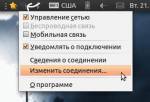
1. Щёлкните правой кнопкой мыши на апплете NetworkManager и откройте «Изменить соединения».

2. Перейдите во вкладку «Мобильные» и добавьте новое соединение.

3. Выберите устройство, для которого вы настраиваете соединение. Можно выбрать «Любое».
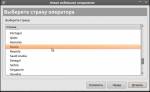
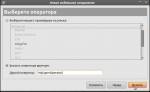
5. Выберите оператора. Если нужного нет или полно фантазии, можно самому написать название.
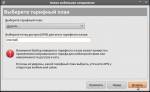
6. Выберите или напишите точку доступа (APN). Список для некоторых операторов представлен ниже в этой статье.

7. Почти всё. Нажмите «Применить».

8. Появится окно, в котором можно написать имя пользователя и пароль, изменить точку доступа и т. д.

9. На другой вкладке можно включить или отключить шифрование и сжатие. После настроек нажмите «Применить».

10. Щёлкнув по значку апплета и выбрав созданное подключение, вы сможете подключиться.
11. Изменение готового соединения аналогично, только вместо «Добавить» на шаге 2 нужно выбрать нужное соединение и нажать «Изменить», тем самым вы перейдёте к шагу 8.
Возможные проблемы и решения
Для надёжной работы также рекомендуется перевести устройство в режим «только модем». Это можно сделать с использованием терминальной программы cutecom , соединившись на порт /dev/ttyUSB0 и послав соответствующую конкретной модели устройства команду.
В случае проблем с установлением связи попробуйте в PPP параметрах подключения отключить компрессию Deflate, BSD или обе сразу.
Не забудьте проверять ваш баланс. При недостатке средств соединение может устанавливаться, но доступа к сетевым ресурсам не будет!
Модели модемов, AT-команды и заметки
Huawei E1550
AT-команды для переключения режима работы устройства:
Как подключить 3g модем в Linux?
За те годы, что я использовал Linux совместно с 3G модемом, не было ни одной родной программы от самой Ubuntu. У 3G модемов фирмы Huawei есть свой 3G менеджер под Linux, но работать с другими модемами (да и с некоторыми своими) он отказывается.
Но вот в Ubuntu 12.04 я совершенно случайно обнаружил в менеджере пакетов программу, созданную как раз для управления 3G модемами. Как подключить 3g модем в Linux при помощи этой программы?
Для начала давайте установим эту программу, чтобы подключить 3G модем. Вы можете найти её в менеджере пакетов Synaptic под именем modem-manager-gui
Вы также можете установить её из командной строки:
Если у вас нет нужного репозитория и программа не находится, то добавьте репозиторий .
Сделать это можно, открыв менеджер пакетов Synaptic — Настройки — Репозитории — Другое ПО — Добавить, и добавить так, как показано на снимке:
Теперь обновите сведения о пакетах и устанавливайте эту программу.
В самом менеджере пакетов есть небольшое описание того, что эта программа умеет:
Давайте попробуем запустить эту программу и на личном опыте оценить её полезность и функциональность. Я буду использовать разлоченный модем ZTE 100 с сим картой от Мегафон.
Заходим в «Приложения» — «Системные утилиты» — «modem-manager-gui» и запускаем приложение.
Как видите, программа определила мой модем. Нажимаю кнопку «Сети» и тут выскакивает рамочка:
Нажимаем «Активировать» конечно. Перед нами появляется вкладка сеть, где есть кнопка «Начать сканирование сетей». Сканируем:
Видим все доступные сети. Очень полезно, кстати, посмотреть, у каких операторов в данном месте есть 3G или UMTS. Видим, что есть у Мегафон и МТС. Так и есть на самом деле. Тперь
Теперь нам нужно подключить 3g модем в Linux. Но не тут то было, в программе нет кнопки «Подключить». Пришлось идти в сетевые подключения и подключать 3G модем обычным способом.
Но не будем это считать серьёзным недостатком, возможно так было задумано. После подключения 3G модема в менеджере сети, программа окончательно оживает. Посмотрим вкладку «Трафик».
Ну что же — не плохо. Особенно радует пункт «Остаток трафика» — найти бы как его настроить. Нажимаем»Установить ограничения», ставим галочку «Использовать ограничения трафика» и выставляем значение».
Судя по следующему полю, при достижении этого значения, программа оповестит о лимите. Можно поставить поменьше, и тогда можно узнать, что скоро трафик закончиться.
Теперь перейдём на вкладку «Статус».
Самое интересное тут: «Уровень сигнала». Его необходимо знать, если вы хотите усилить сигнал 3G модема. Так же через программу можно отправить смс:
Я не стал пробовать, оно мне не надо. Но вот попробовать отправку USSD запросов, чтобы проверить тот же баланс, думаю стоит:
У меня не получилось посмотреть баланс, программа не реагировала. А потом мне пришло SMS:
How to Set Up a USB Modem in Linux
Setting up and using a USB modem in Windows is easy. You simply plug in the modem, and it will prompt you to install the necessary drivers. After which it can be used to connect to the Internet. However, this is not the case for Linux. Most USB modems don’t come with a Linux driver, so it doesn’t work right out of the box. The good thing is Linux systems already have drivers for most USB modems and you just need to manually set up the Internet connection to get it working. In this article we will show you how to set up your USB modem on a Linux system.
Setting up a Network Connection
1. Start by plugging the USB modem into the computer’s USB port. The computer should detect the USB device and show a “New Mobile Broadband Connection” notification. Click on the network (WiFi) icon on the system tray. A dropdown menu that has “Edit Connections” among the menu items will show up.
2. Click on the “Edit Connections” option. This opens a window showing you all the existing connections you have on the machine. On the right side of the window, click the “Add” button. This allows you to add a new connection.
3. Select “Mobile Broadband” in the dropdown field, followed by the “Create” button.
4. Select your USB modem, which should be detected at this point, on the next screen and click the “Continue” button.
5. The next screen prompts you to select your country and region. Do this and click the “Continue” button once again.
6. The next screen shows you a number of Internet service providers available in your region. Make sure to select the correct Internet service provider you are using with your modem and click the “Continue” button.
7. After selecting your plan, click on the “Continue” button and save your connection.
If the provider you are using is not among those in the list, you can manually type it in and then click on the “Continue” button. You will be prompted to select your plan which sets the APN automatically.
On the number field enter *99#, make sure to enter the correct APN and then leave both the password and the username fields blank.
At this point you will now be able to see a new connection created when you click on the network icon on the system tray. Clicking on this new connection will connect you to the network via the USB modem.
It is fairly easy to follow these steps and get connected to the Internet using your USB modem on a Linux machine. The Internet speeds will be determined by your plan and your Internet service provider. Let us know if this works for you.
I am an intelligent and presentable individual with a degree in Computer Science and over four years experience in Management, Software Development, Information Technology Support and Tech article/tutorial writing. I possess a fresh, modern approach to the industry, employing creative and enthusiastic methods to problem-solving and would like to realize my full potential through practice, effectiveness, and innovation.
Our latest tutorials delivered straight to your inbox